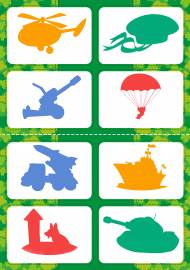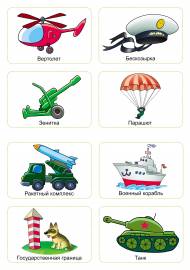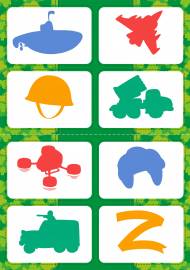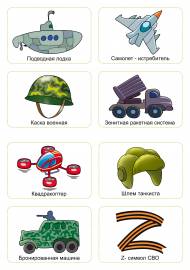- Детский сад
- Конспекты
- Разработки
- Сценарии
- Оформление
- Поделки
- Игры
- Школа
- 1-4 класс
- 5-9 класс
- 10-11 класс
- Поиск
- Поиск материала
- Поиск коллег
Как вставить фото в блог
Описания кнопок в редакторе блогов. Значения каждой кнопки, пошаговое руководство по их использованию и примеры.
Форматирование текста
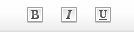
Эти кнопки выделяют текст жирным, курсивом или подчеркиванием. Выделите мышкой нужное слово или несколько и нажмите на кнопку.
Заголовки
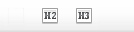
Выделите текст - нажмите кнопку. В результате текст превращается в заголовки. Пример заголовков показан ниже.
Цитата
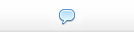
При помощи этой кнопки можно оформить цитаты. Нажмите на кнопку - появляется окошко. Сначала в поле окошка вставляем скопированную цитату пользователя или другой текст, нажимаем ОК. Появляется другое поле, куда можно написать имя автора цитаты.
Вставить ссылку

Если Вы хотите сослаться на материал другого автора на нашем проекте - поставьте активную ссылку на эту запись, чтобы читателям легче было перейти и ознакомиться с материалом. Для этого нажимаем на кнопку, вставляем в окошко ссылку, нажимаем ОК. В следующее после пишем, например, "по материалам Марии Ивановой".
Вставить видео
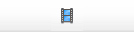
Можно вставлять видео только со сторонних сервисов (youtube.com или rutube.ru).
Открываем страницу с видеороликом на сайте youtube.
- 1. Нажимаем кнопку "поделиться".
- 2. Жмем кнопку "HTML-код"
- 2а. Выбираем мышкой нужный размер ролика - 480 по ширине. Больше не нужно, а то не влезет в запись блога.
- 2б. Отмечаем галочкой "Использовать старый код вставки".
- 2в. Копируем код.
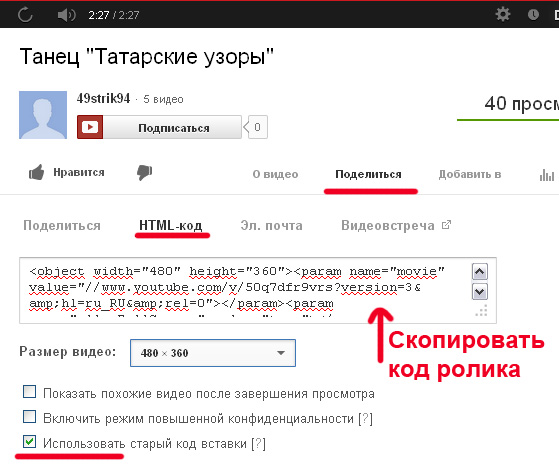
- 3. Нажимаем кнопку "Вставить видео" в редакторе блога на Maam.ru
- 4. Вставляем скопированный код в окошко. Нажимаем OK.
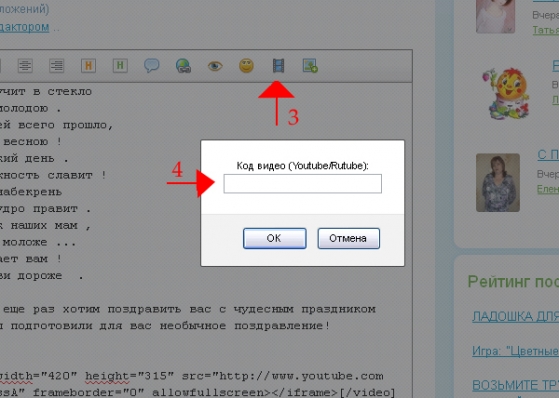
Загрузить и вставить фото
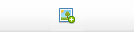
Все большие картинки автоматически уменьшаются до размеров страницы блога. Поставьте курсор в нужном месте и нажмите на кнопку "Загрузить и вставить фото". В поле обзор выбираем картинку со своего компьютера. После того, как вы загрузите картинку увидите сообщение, что картинка добавлена. В редакторе изображение будет выглядеть кодом, но при сохранении материала - проявится.
В картинках:
Нажимаем на кнопку "Загрузить и вставить фото"
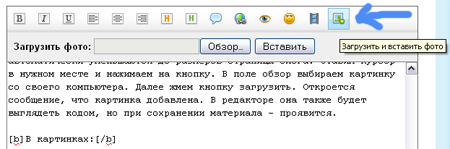
Далее нажимаем на кнопку "обзор" и выбираем файл с картинкой со своего компьютера. Далее жмем кнопку "открыть".
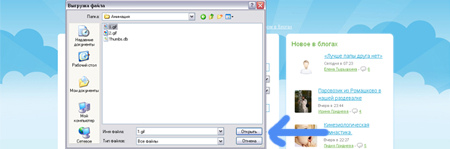
Название файла появится в окошке. Теперь ставим курсор в редакторе в нужное место, и нажимаем кнопку "Вставить".
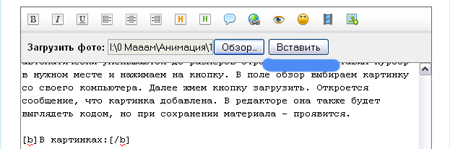
У Вас появится окошко, что изображение добавлено. Нажмите "ОК".
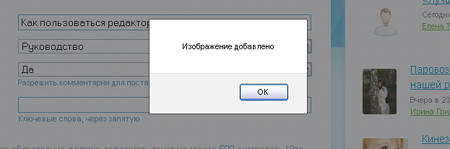
В редакторе картинка будет выглядеть так. Все нормально. При сохранении записи картинка появится.
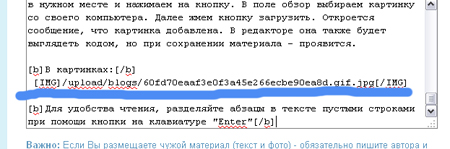
Загрузка файлов (презентации)
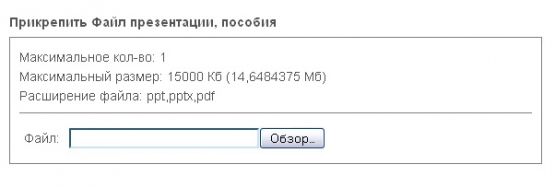
К записи можно добавлять файлы презентаций (ptt и pptx) только при условии наличия текста конспекта или разработки в самой записи.
Внизу страницы под редактором нажмите кнопку "обзор", выберите нужный файл со своего компьютера. В опубликованной записи помимо ссылки на скачивание файла можно будет увидеть предпросмотр файла (упрощенную версию без анимации, эффектов, звука и т. д.) Подробнее о загрузке презентации...
Публикация.
После того, как вы полностью написали текст, загрузили фотографии, файлы, выбрали тематические разделы вы должны нажать кнопку "Опубликовать". Тогда ваше сообщение будет опубликовано и станет видимым для всех посетителей Мааам.